
カメラも照明も買わずにできる限りWebカムの画質?を上げる方法
最近は、オンライン会議のためにビデオ画質をあげよう!という名のもとに色々な試みが盛んです。
- デジ一をWebカムとして使おう
- リングライトなど照明を使おう
- レンズで画角を変えよう
要ります?
高画質機材が必要なのは?
もちろんどんな状況でも高画質であることはメリットですが、本当に必要なのか?というとごく一部のケースだけだと思います。
オンライン会議では不要
画質は2の次、自分の顔なんて他の人は殆ど見てないです。画質より会議の内容に集中しましょう。画質を上げるための努力はあまり意味がない。

オンラインセミナーも一部のみ
学習用などプレゼンスライドを使ってやるセミナーなら画質を上げるのはほとんど無意味。自分はせいぜい小さく画面の隅に写る程度なので。Youtuberのような形式なら意味があります。

背景のボケよりも、背景となる部屋を片付けるほうが重要です。気が付きにくいですが、Youtuber はちゃんと撮影する場所を整えているんですよ。
とはいえ、機材を購入しなくても出来る問題と対策を考えてみましょう。
問題1:自分の顔が暗い
どうしても暗いと印象は悪いです。部屋は明るくても照明が自分よりも後ろの場合は自分が暗くなってしまうケースが多々あります。
対策1:PCの位置を変える
部屋の照明が自分よりも前になるように場所を変えましょう。昼間なら窓辺もありです。その場合は窓の外が自分から見える方向(前方か側面)になるようにしましょう。
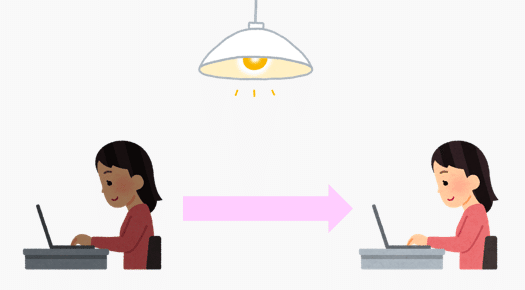
対策2:Webカムの感度を上げる
ただデスクトップPC等の場合場所を変えられません。その場合はカメラの感度を上げましょう。いわゆる露出補正です。どこで設定するかというとWindows 10 標準のカメラアプリです。左上の歯車のアイコンを押してメニューが出たら「プロモード」をONにしてください。
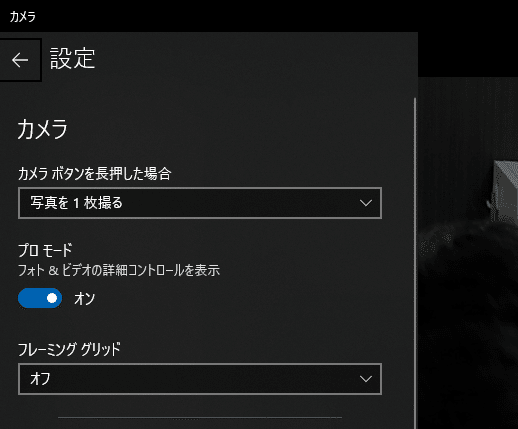
そしてメニューを閉じると、左に+/- のボタンが出てくるので、そこで補正を変えられます。
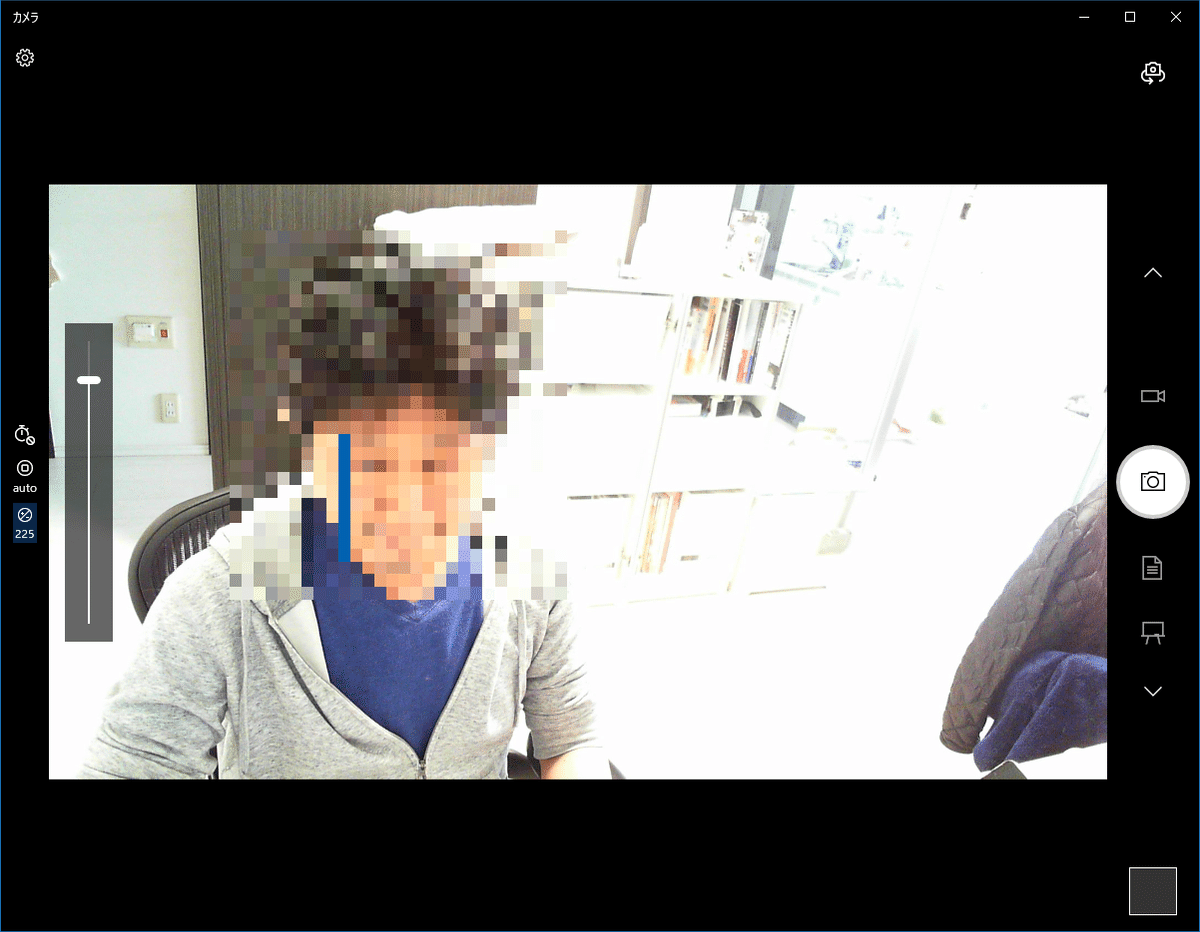
ここで変えた設定は保持されるので、会議アプリでも明るいままで参加できます。背景が飛んでてどうせ壁紙設定するからいいでしょ?
対策3:ビデオの解像度を上げる
同じくWindows 10 のカメラで、ビデオの解像度とフレームレートを変更できます。解像度を上げればより高精細に、フレームレートを上げればよりなめらかになります。カメラアプリの左上の歯車のアイコンで選択します。

対策4:部屋を暗くして暗い色の服を着る
え?逆でしょ?部屋を明るくするんでしょ?いいえ、部屋を暗くするんです。
どこまで効果が上がるかはわかりませんが。Webカメラ等で自動的に明るさを調整しているケースがあります。部屋が明るかったり服が明るい場合「画像が全体的に明るいから暗くしよう!」とカメラはがんばります。そうして自分の顔も暗くなるわけです。だから部屋を暗くするとカメラは頑張って明るくしようとしてくれます。
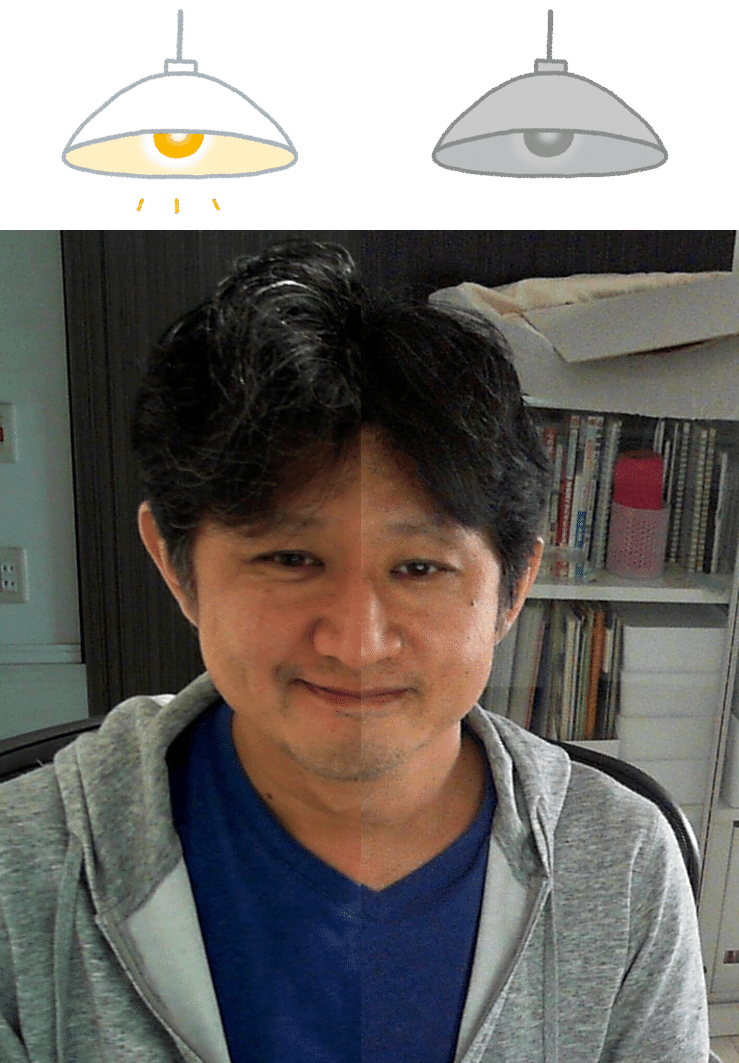
おっさんの画像ですいません。ほぼ同じ時間で部屋の照明をON/OFFして撮影してみました。顔の明るさや服の明るさは部屋の照明を切っている右のほうが明るくなっています。
一度部屋を軽く暗くして試してみてください。
問題2:顔が大きい、下膨れ
画角の方の問題ですね。一度記事にも書きました。
対策1:外付けWebカムなら遠くに置く
上の記事でも紹介しました。Webカムをちょっと遠くに置くだけでほとんどの画角の問題は解決します。
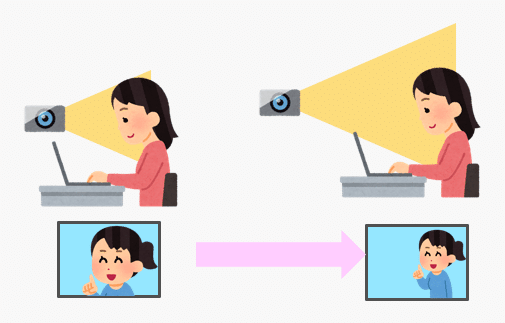
対策2:スマフォをWebカムとして使う
これも上の記事で書きました。スマフォのほうが画角が広いケースが有るのと、場所を変えられます。そして美肌効果を使うことが出来る場合があります。
対策3:PCを遠くに置く
地味ですが、こういう方法もあります。ただ小さい画面だと厳しいですが。そして遠くに置くために外付けのキーボードやマウスなどが必要になりますが。

まとめ
ということで、オンライン会議の画質を上げたいなら、こんなアプローチでもできそうです。
- 窓辺でやる
- 部屋の照明はOFFするか、自分より前に
- WebカムやPCのカメラを遠くに

ついでに、最近のSurface などは内蔵のカメラの画質が非常に良くなっているのでおすすめです。
皆様からのサポートで、私も何かをサポートできるような更新を目指します。
